Mac中VMware虚拟机无法上网怎么办
作者:网友整理
51虚拟机1.3.1.3.08-64cnfn 401.40M / 简体中文
点击下载
51虚拟机app1.5.1.3.06-64cnfn 428.33M / 简体中文
点击下载
51虚拟机app1.3.1.3.12-64cnfn 403.40M / 简体中文
点击下载VMware Mac版是很多Mac用户们所选择使用的虚拟机软件!但是,有不少的用户遇见过安装VMware虚拟机之后却无法连接网络呢!那么,你知道Mac中VMware虚拟机无法上网怎么办吗?想要知道这个问题的答案,就快来阅读下面的文章吧!这里将会为你提供最详细的解决办法呢!
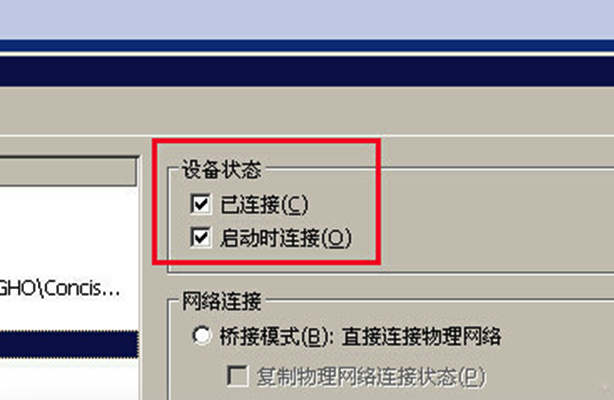
Mac中VMware虚拟机无法上网怎么办
1、在虚拟机右下角的网络适配器上面观察该图标是否是有绿色的灯在闪烁,如果网络适配器是灰色的证明虚拟机的网络没有打开,而是被禁用了,在适配器上点击鼠标右键,打开【设置】,在【已连接】、【启动时连接】的前面打勾。
2、网络类型你是选择的什么?如果你是通过路由器拨号来上网,那么我们一般会给虚拟机网络设置成【桥接模式】
3、如果是电脑直接拨号上网,那么一般我们把虚拟机网络模式设置成为【NAT】模式,在虚拟机的网络适配器上点击【设置】-->选择NAT模式,然后点击【确定】按钮
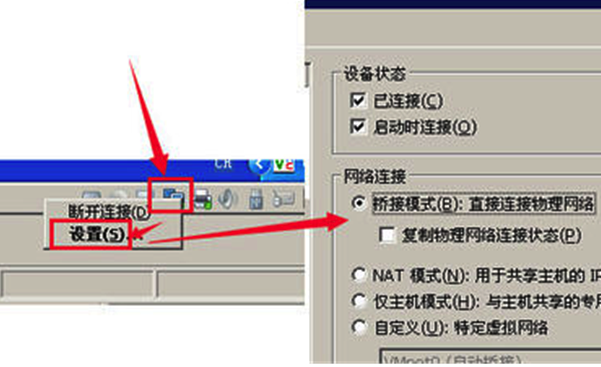
4、虚拟计算机是否获取到IP地址?虚拟主机中,我们查看是否获取到了IP地址。NAT模式的话,获得的IP和虚拟网卡8的IP是一个网段哦!查看虚拟网卡8的IP地址请在网络中心里面查看。
5、查看虚拟网卡是否被禁用或者未安装成功,在网上邻居图标上点击鼠标右键-->属性,然后就可以查看两个虚拟网卡是否正常运行。
6、如果是桥接模式,查看本机的IP地址方法是在网络中心里面的本地连接图标上点击鼠标右键--->【属性】--->状态-->支持
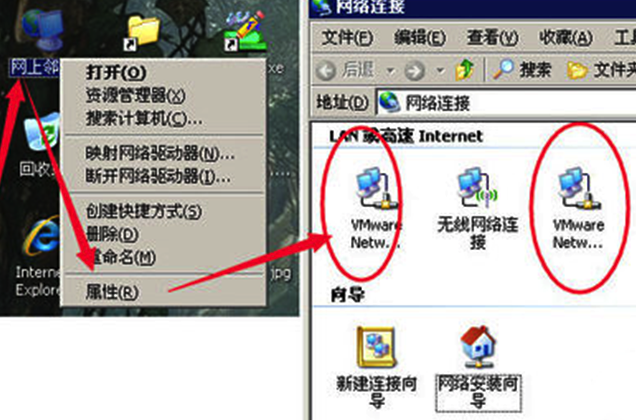
7、使用ping的方法判断,根据你的连接方式来ping不同的ID地址
如:我的连接方式是NAT模式,那么我就先在虚拟机系统中ping我的网关,然后再用真实电脑也去ping这个网关。
如果虚拟机ping不通自己的网关,那么就是这个虚拟网卡8和虚拟机之间有问题,如果是实体机无法ping通虚拟网卡的IP地址(其实是虚拟机的网关),那么也是这个虚拟网卡8有问题。对于这种问题,我们只能重装虚拟机了。
以上就是小编为用户们提供的Mac中VMware虚拟机无法上网的具体解决方法呢!希望可以为你的虚拟机使用提供帮助呢!
加载全部内容